Sei pronto a espandere le tue abilità di modellazione 3D con ZBrush? La cartella ZeeZoo offre una fantastica base per la creazione di modelli di animali. Questa raccolta di modelli ZSphere ti permette di utilizzare un'ampia gamma di animali e modificarli secondo le tue idee. In questa guida ti mostreremo come utilizzare efficacemente questi modelli per creare un bellissimo modello di animale.
Principali conclusioni
- La cartella ZeeZoo contiene molti modelli ZSphere predefiniti di animali che puoi personalizzare.
- Con la funzione Skin adattiva puoi trasformare le forme di base in mesh dettagliate.
- Nascondendo e raggruppando strategicamente gli Subtool, ottieni una lavorazione più semplice dei tuoi modelli.
Guida passo passo
Accesso a ZeeZoo in ZBrush
Prima di tutto, devi trovare la cartella ZeeZoo in ZBrush. Puoi cercarla nella Lightbox o nell'area progetti. Vedrai che questa cartella contiene una varietà di modelli di animali che possono facilitarti l'inizio. Non è solo un modello semplice, ma diversi animali come barboncini, bulldog inglesi e molti altri. Questi modelli possono aiutarti a esprimere la tua creatività.
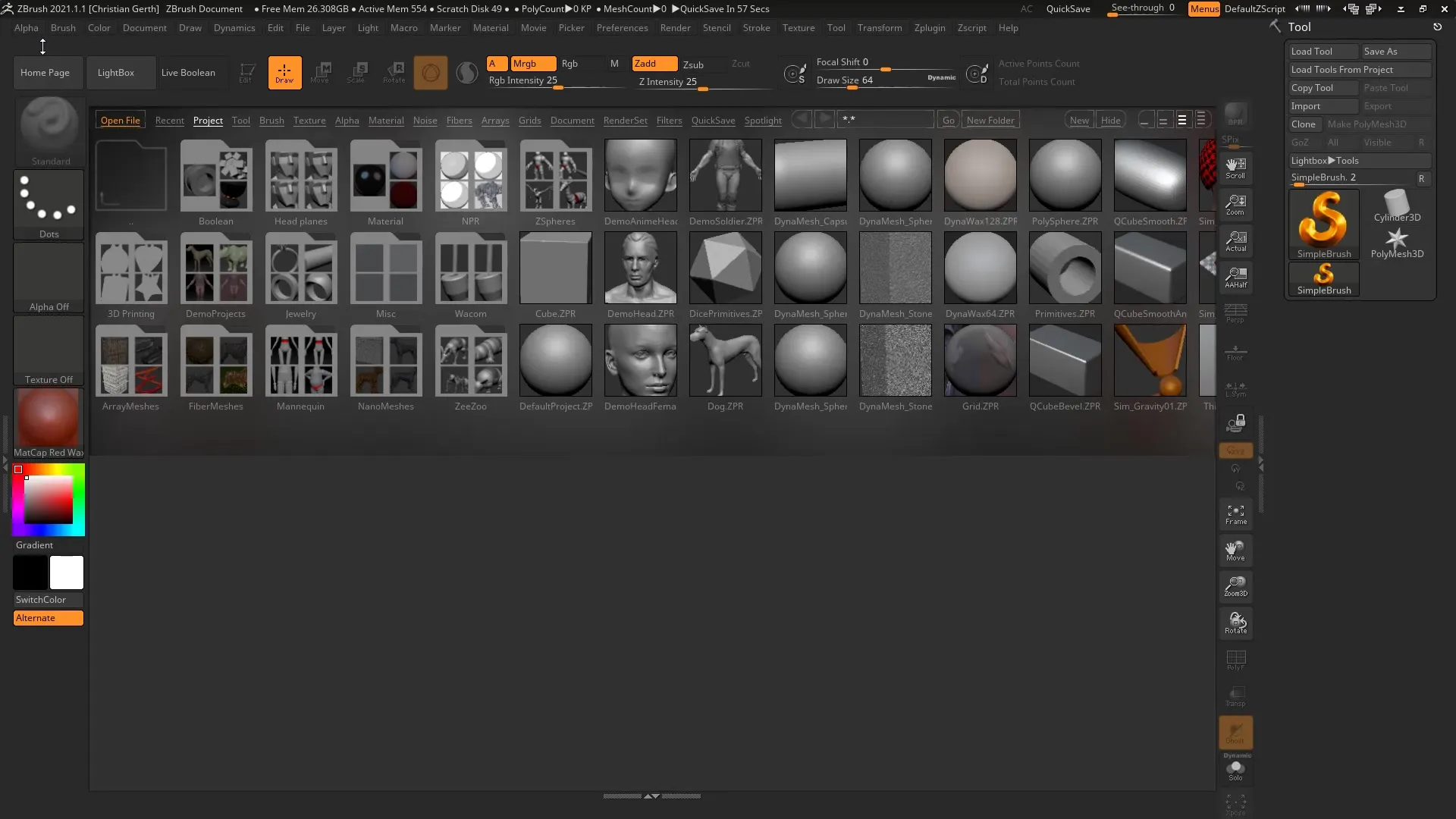
Scelta e personalizzazione del tuo modello di animale
Una volta che hai selezionato un animale, ad esempio un canguro, puoi iniziare a lavorare sulla forma. Puoi spostare le diverse Zsphere selezionando la funzione di spostamento. Usa questa opportunità per adattare le proporzioni del canguro. Una tecnica importante è disattivare la simmetria con il tasto X, in modo da poter apportare modifiche più individuali.
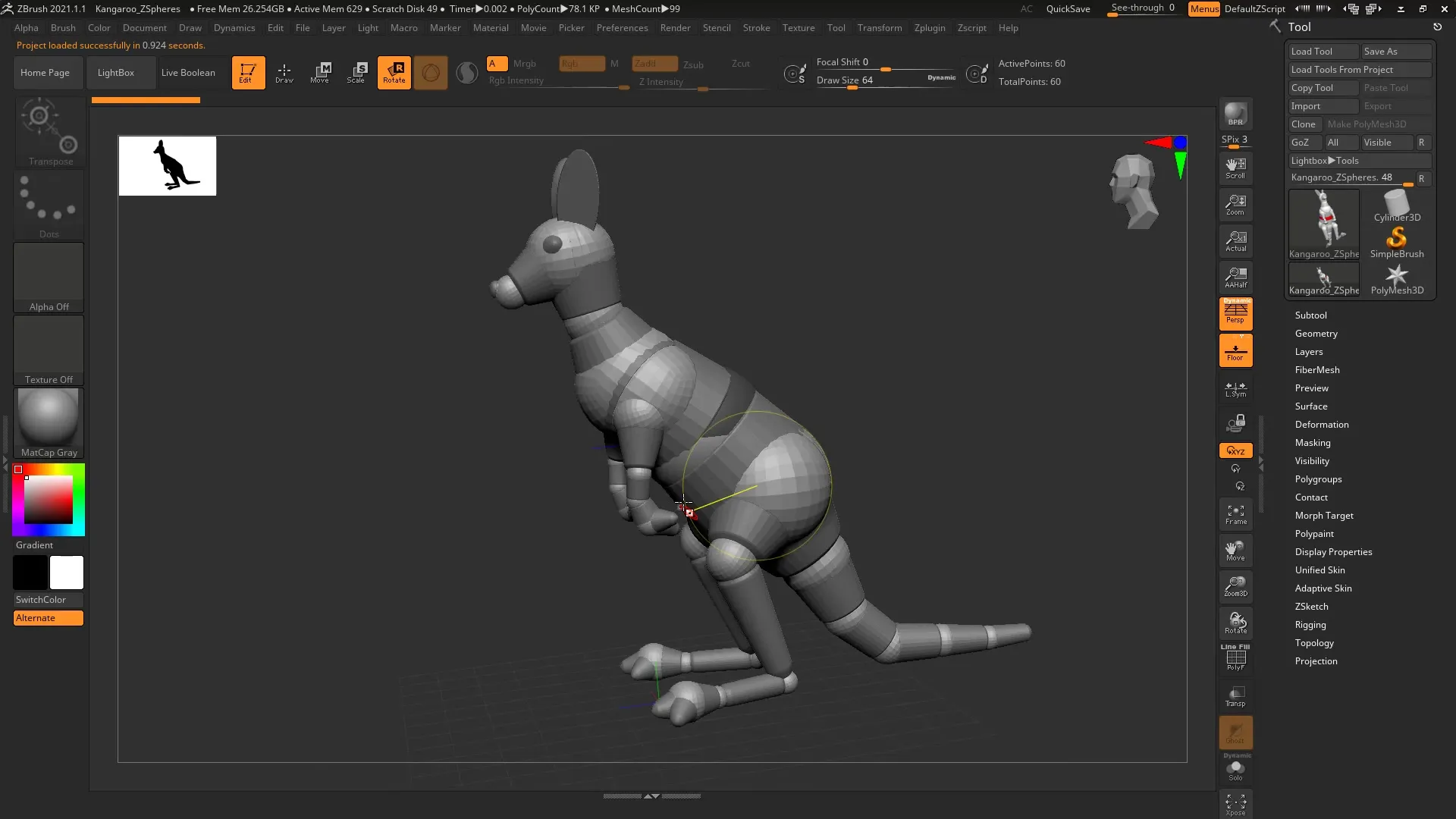
Applicazione della Skin adattiva
Il passo successivo è trasformare la tua struttura ZSphere in un mesh. Devi utilizzare la funzione Skin adattiva. Quando premi "Preview", ottieni una prima anteprima del tuo canguro. Assicurati che la forma di base sia chiaramente riconoscibile. La struttura potrebbe essere ancora imperfetta, ma la pianta dovrebbe già essere corretta.
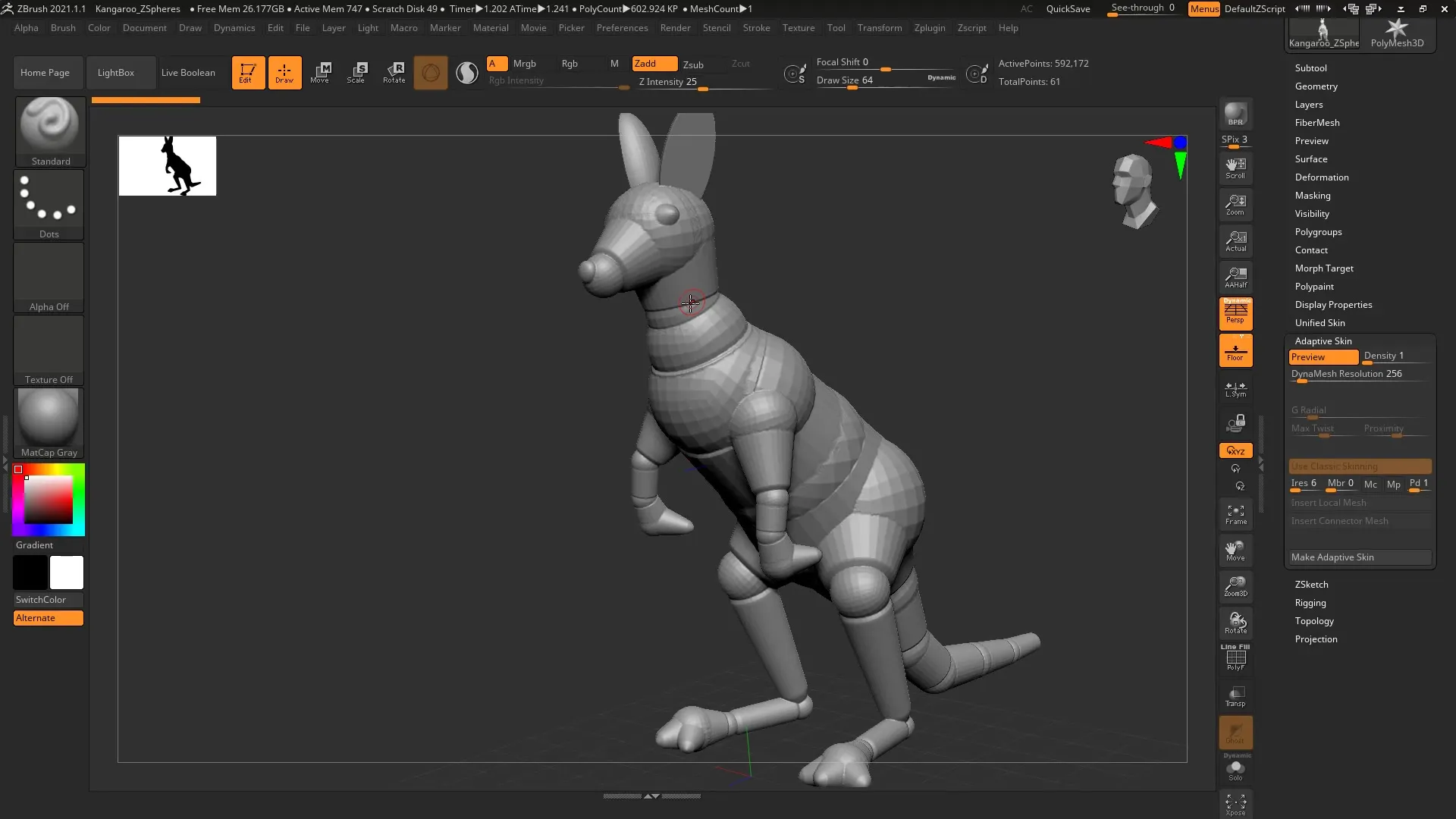
Regolazione della struttura del mesh
Per ottenere un mesh pulito, dovresti sperimentare con la densità della Skin adattiva. Si consiglia di ridurre la densità, forse a un valore intorno a 3, per ottenere una struttura di base pulita. Ottieni la qualità ottimale del mesh prima di procedere. In questo modo puoi assicurarti che il tuo modello finale abbia un bell'aspetto.
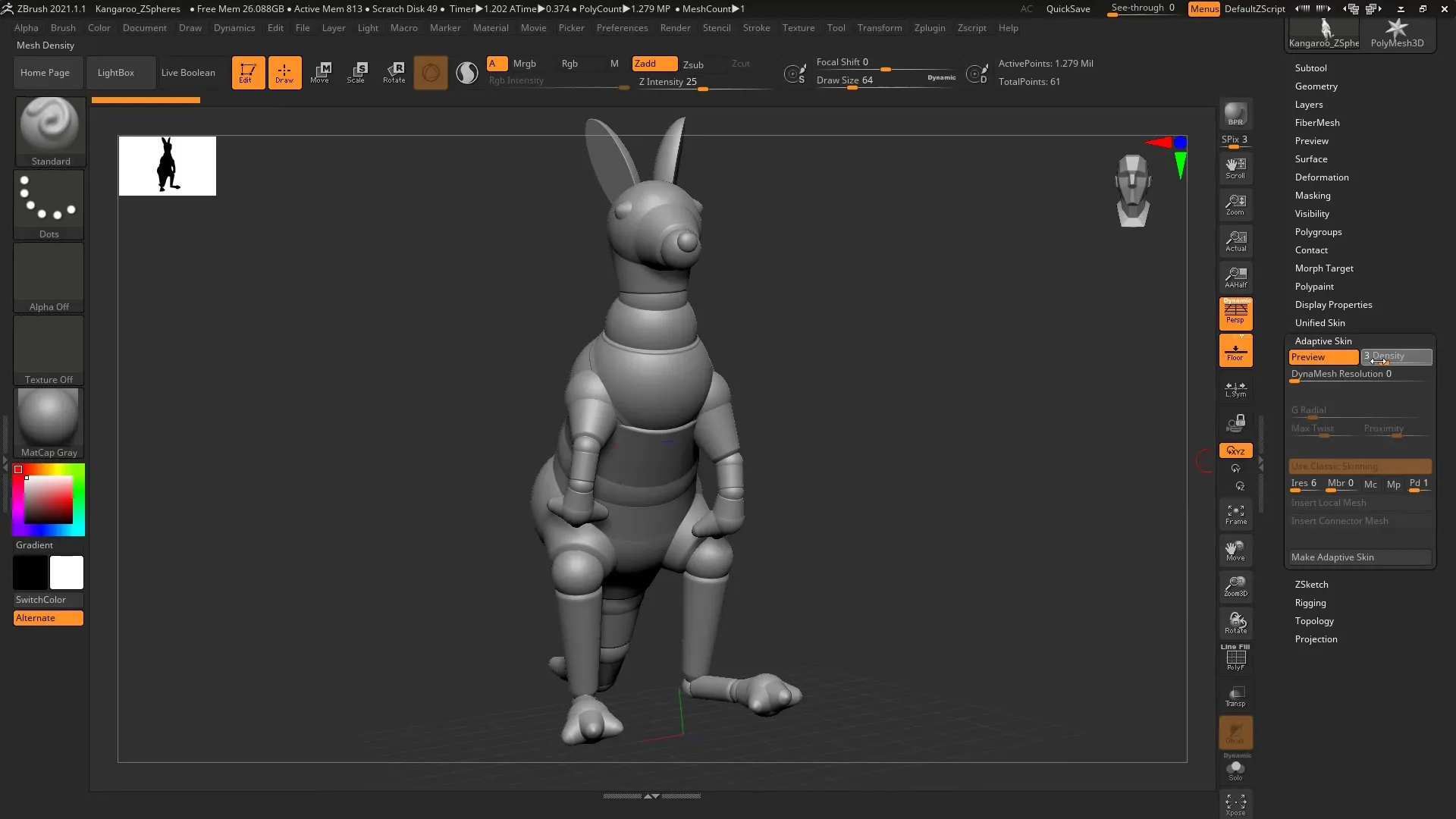
Raggruppamento degli Subtool
Una volta che il tuo mesh è completo, puoi iniziare a lavorare sui diversi pezzi come la coda o le gambe separatamente. Tieni premuto il tasto Control e il tasto Shift mentre selezioni i pezzi che desideri nascondere. Questo ti dà la possibilità di concentrarti solo su specifiche aree del tuo modello.
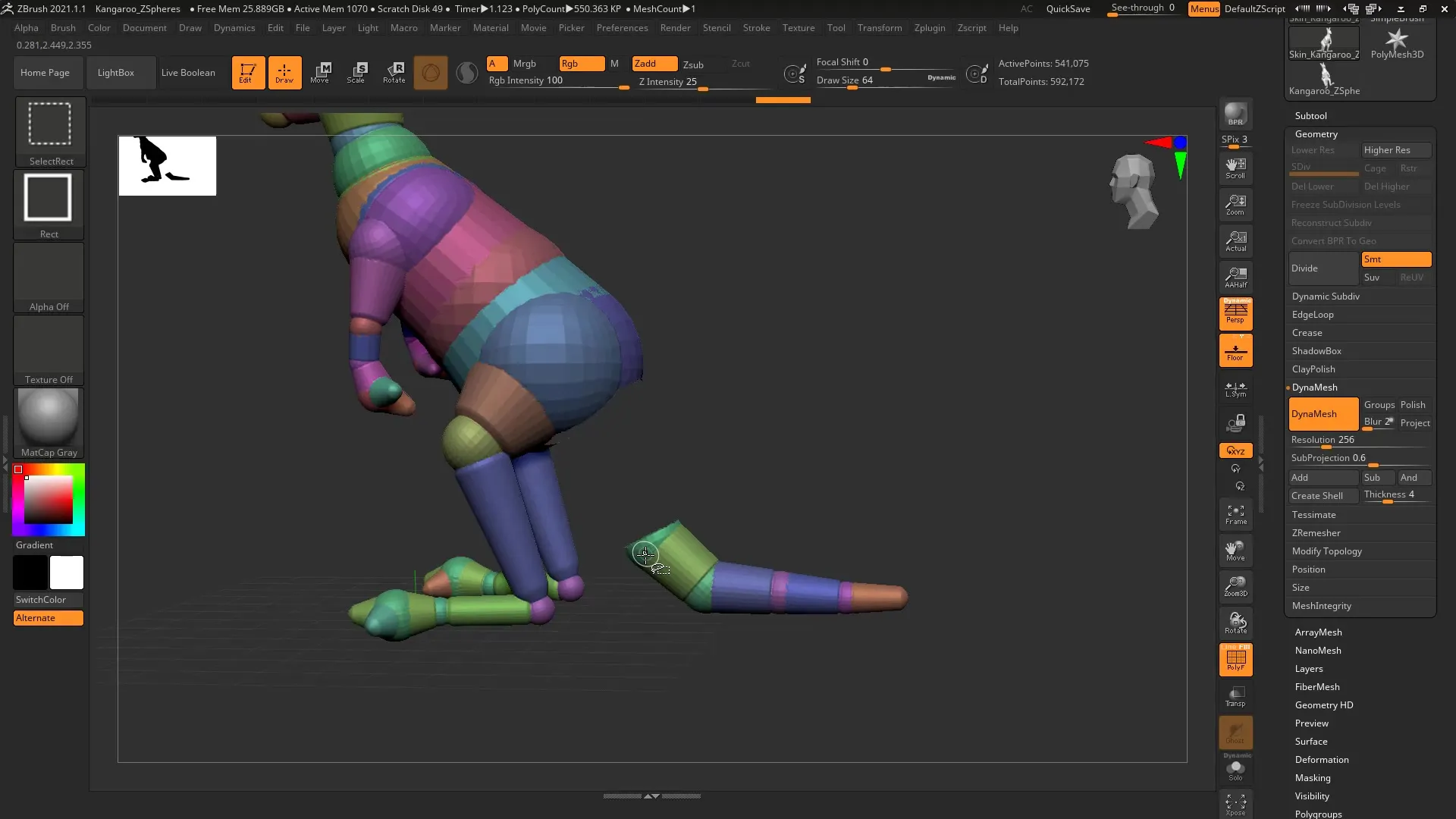
Creazione di Polygroups
Dopo aver nascosto i pezzi, puoi convertirli in Polygroups premendo Control e il tasto W. Ripeti questo processo per tutti i pezzi del tuo modello per una migliore organizzazione. I Polygroups ti aiutano a strutturare il tuo lavoro in modo più efficace e semplificano i passaggi di modifica successivi.
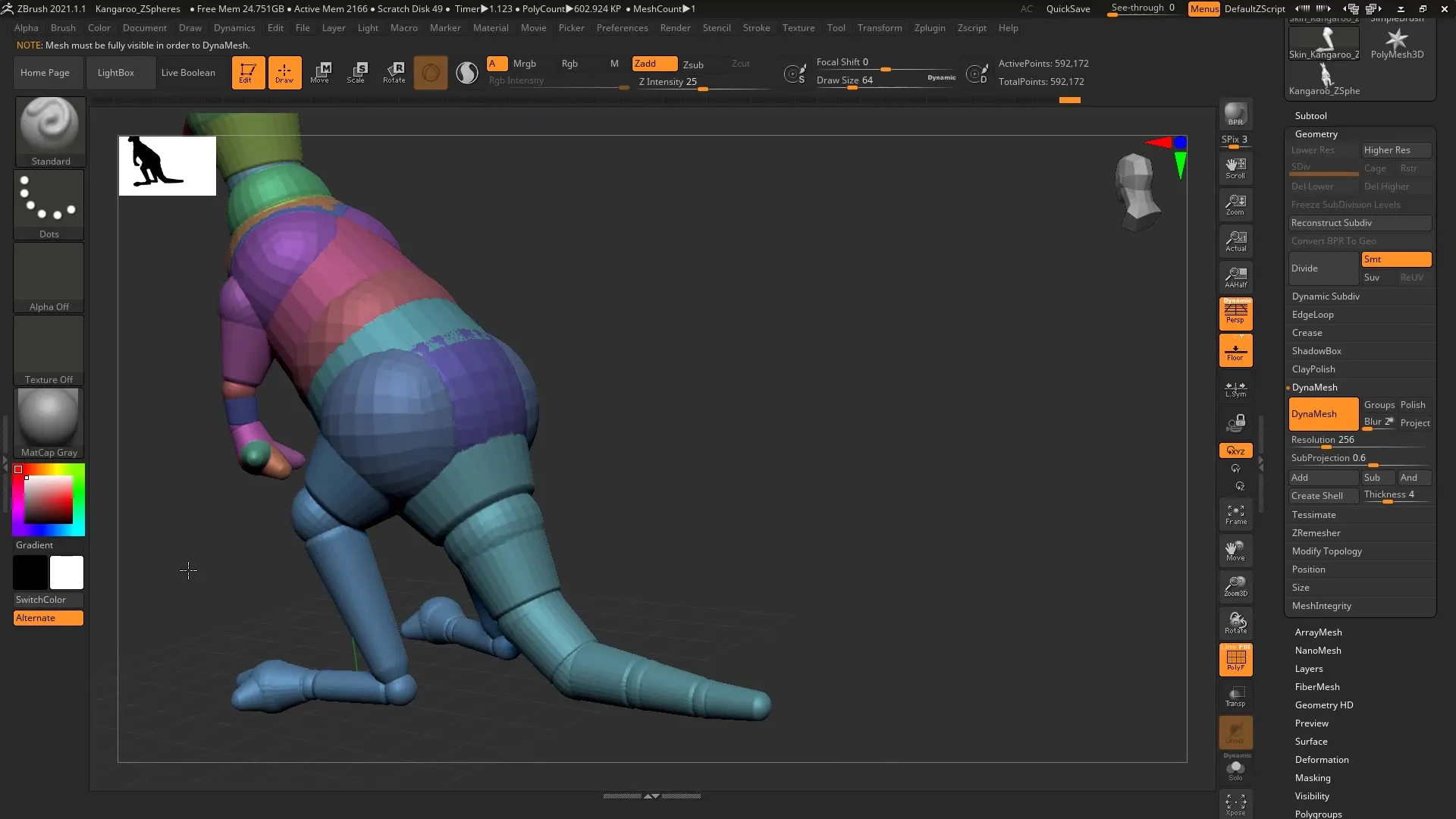
Dettagli e rifinitura
Ora inizia il vero lavoro creativo. Usa pennelli come il Clay Buildup per aggiungere dettagli e affinare le strutture del tuo canguro. Puoi facilmente adattare le proporzioni e dare vita al tuo modello. Il lavoro fatto in precedenza sulla forma di base ti aiuterà a creare un modello di animale realistico e accattivante.

Riepilogo – ZBrush 2020 – Utilizzo efficace della cartella ZeeZoo per modelli di animali
ZBrush ti offre con la cartella ZeeZoo una risorsa preziosa per la creazione di modelli di animali complessi. Utilizzando correttamente i modelli ZSphere, applicando la funzione Skin adattiva e nascondendo gli Subtool, puoi lavorare in modo efficiente e creativo. È tutto una questione di pratica e sperimentazione. Buon divertimento nella modellazione!
Domande frequenti
Che cos'è la cartella ZeeZoo?La cartella ZeeZoo in ZBrush contiene una raccolta di modelli ZSphere che rappresentano una varietà di animali.
Come funziona la funzione Skin adattiva?La funzione Skin adattiva trasforma le strutture ZSphere in mesh dettagliate che puoi poi modificare.
Come posso creare Polygroups in ZBrush?Per creare Polygroups, seleziona i pezzi che desideri raggruppare e premi Control e W.


